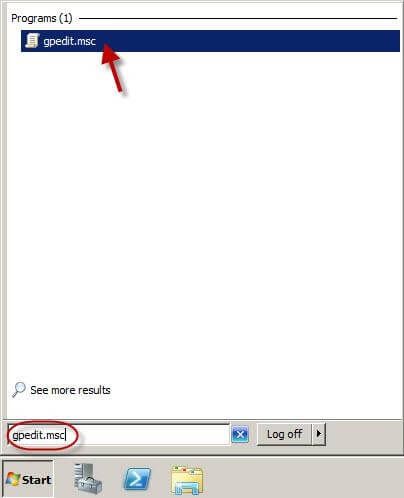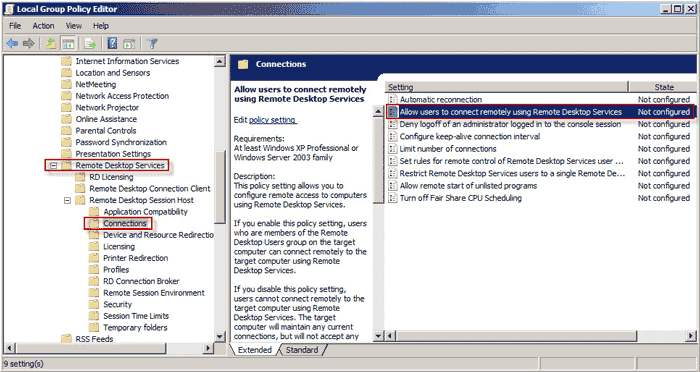ایک ایسی صورتحال فرض کریں جس کے تحت آپ نے ابھی دور دراز سائٹ بنائی ہے اور اب آپ اپنے آپ کو صارف یا سپورٹ سرور رکھتے ہیں جس سے آپ جسمانی طور پر رسائی حاصل نہیں کرسکتے ہیں۔ اس کا مطلب یہ ہے کہ ڈیسک پر چلنا آپ کے اختیارات سے باہر ہے۔ تو ، آپ جس مطلوبہ ڈیٹا اور معلومات کی ضرورت ہو ان تک رسائی حاصل کرنے کے ل how آپ اس کے بارے میں کیسے جانتے ہیں؟
اس کو درست کرنے کے ل you ، آپ کو یہ سمجھنے کی ضرورت ہے کہ گروپ پالیسی کے ذریعہ ریموٹ ڈیسک ٹاپ کو کیسے فعال بنایا جائے ، تاکہ یہ آپ کی سائٹ کے تمام آلات پر لاگو ہوسکے۔ ریموٹ ڈیسک ٹاپ کی تشکیل آج ہمارے گائیڈ کی بنیاد ہے۔ آو شروع کریں.
ریموٹ ڈیسک ٹاپ گروپ پالیسی کیا ہے؟
انٹرنیٹ پر کمپیوٹرز کے مابین محفوظ رابطوں کی تعمیر میں دلچسپی لینے والے تقریبا all تمام صارفین نے آر ڈی پی یا وی پی این کے بارے میں سنا ہوگا۔ آر ڈی پی کا مطلب ریموٹ ڈیسک ٹاپ پروٹوکول ہے۔ یہ مائیکروسافٹ کے ذریعہ تیار کردہ مواصلات پروٹوکول کا ایک نیٹ ورک ہے ، تاکہ صارفین کو دوسرے کمپیوٹر سے رابطہ قائم کرسکیں۔
آر ڈی پی کے ذریعے ، کوئی بھی ایسے کمپیوٹر سے رابطہ قائم کرسکتا ہے جو ونڈوز چلاتا ہے۔ آر ڈی پی کے ذریعہ ، آپ ریموٹ پی سی سے رابطہ قائم کرسکتے ہیں ، وہی ڈسپلے دیکھ سکتے ہیں اور اس طرح بات چیت کرسکتے ہیں جیسے آپ مقامی طور پر اس مشین پر کام کررہے ہیں۔
کچھ مثالوں میں جہاں آپ کو آر ڈی پی استعمال کرنے کی ضرورت ہوسکتی ہے
- جب سفر کرتے ہو یا چھٹی پر ہو اور آپ کو اپنے کام کے کمپیوٹر تک رسائی حاصل کرنے کی ضرورت ہو
- جب آپ کسی خاص وجوہات کی بناء پر اپنے دفتر نہیں جاسکتے ہیں اور پھر بھی آپ کو اپنے روزمرہ کے کاموں کو پورا کرنے کی ضرورت ہے
- جب آپ سسٹم ایڈمن ہوتے ہیں اور آپ کو اپنے کمپیوٹر پر انتظامی فرائض سرانجام دینے کی ضرورت ہوتی ہے جیسے کمپیوٹر کی خرابیوں کا سراغ لگانا ، ٹیون اپ ، شناخت پروٹیکشن سیٹنگ ، پرنٹر سیٹ اپ ، سوفٹویئر انسٹالیشن ، ای میل سیٹ اپ ، وائرس اور اسپائی ویئر کو ہٹانا ، دوسروں کے درمیان۔
- جب آپ کو ڈیمو دینے کی ضرورت ہو اور آپ کو نجی ڈیوائس سے ڈیٹا تک رسائی حاصل کرنے کی ضرورت ہو
- جب آپ اپنے ریموٹ ڈیسک ٹاپ کو تجربوں جیسے شخصیات میں ریزولیوشن ، کنیکشن سیٹنگ ، اسکرین سیٹنگ ، ٹول بار ، اسٹارٹ مینو ، آئیکنز کو ذاتی بنانا چاہتے ہیں۔
ونڈوز 10 پر ریموٹ ڈیسک ٹاپ کو دور سے کیسے فعال کریں
ونڈوز آپریٹنگ سسٹم فیملی پر ریموٹ ڈیسک ٹاپ کو فعال کرنے کا آسان ترین طریقہ گرافیکل یوزر انٹرفیس (GUI) استعمال کرنا ہے۔ ایسا کرنے کے ل you ، آپ کو ضرورت ہے
پروگرام کو ونڈوز 10 پر کمانڈ بھیجنے میں ایک دشواری تھی
کھولو سسٹم کنٹرول پینل ، پر جائیں ریموٹ سیٹنگ اور قابل بنائیں اس کمپیوٹر سے ریموٹ کنکشن کی اجازت دیں ریموٹ ڈیسک ٹاپ سیکشن میں آپشن۔
تاہم ، مذکورہ عمل کو انجام دینے کے ل to اس کمپیوٹر تک مقامی رسائی کی ضرورت ہوگی جس پر آپ آر ڈی کو اہل بنانا چاہتے ہیں۔
پہلے سے طے شدہ طور پر ، ریموٹ ڈیسک ٹاپ ونڈوز کے دونوں ڈیسک ٹاپ ورژن اور ونڈوز سرور میں غیر فعال ہے۔
ونڈوز بار اسکرین اسکیم کھیلوں میں دکھا رہا ہے

دور دراز سے پاور شیل کا استعمال کرتے ہوئے ریموٹ ڈیسک ٹاپ کو کیسے استعمال کریں
فرض کریں کہ آپ ونڈوز سرور 2012 R2 / 2016/2019 پر RDP کو دور سے قابل بنانا چاہتے ہیں۔ اسی کو حاصل کرنے کا طریقہ کار یہ ہے
- اپنے کمپیوٹر پر ، پاور شیل کنسول کھولیں اور اپنے ریموٹ سرور سے رابطہ قائم کرنے کے لئے درج ذیل کمانڈز چلائیں۔ PSSession -ComputerName server.domain.local -Credental डोमेन ایڈمنسٹریٹر درج کریں۔
- آپ نے کمپیوٹر کے ساتھ ایک ریموٹ سیشن قائم کیا ہوگا اور اب آپ اس پر پاور شیل کمانڈز پر عمل پیرا ہوسکتے ہیں۔ ریموٹ ڈیسک ٹاپ کو فعال کرنے کے ل you ، آپ کو رجسٹری کا پیرامیٹر تبدیل کرنا ہوگا fDenyTS رابطے ریموٹ مشین پر 1 سے 0 تک۔ کمانڈ چلائیں سیٹ آئٹمپروپریٹی -پاتھ 'HKLM: سسٹم کرنٹکنٹرولس سیٹ کنٹرول ٹرمینل سرور' نام 'fDenyTSConnections' -Value 0
- جب آر ڈی پی کو اس طرح فعال کیا جاتا ہے (جی یو آئی کے طریقہ کار کے برخلاف) یہ قاعدہ جو ریموٹ آر ڈی پی کنیکشن کی اجازت دیتا ہے اسے ونڈوز فائروال قواعد میں اہل نہیں کیا جاتا ہے۔
- ونڈوز فائر وال میں آنے والے آر ڈی پی کنیکشن کی اجازت دینے کیلئے ، کمانڈ چلائیں نیٹ فائر وال رول-ڈِس پلے گروپ 'ریموٹ ڈیسک ٹاپ' کو فعال کریں
- اگر کسی وجہ سے فائر وال قواعد کو حذف کردیا گیا ہے تو ، آپ اسے مندرجہ ذیل کمانڈز کا استعمال کرکے دستی طور پر تشکیل دے سکتے ہیں۔ netsh adfirewall firewall add form name = 'اجازت دیں ریموٹ ڈی ڈیسک ٹاپ' dir = پروٹوکول میں = TCP لوکل پورٹ = 3389 کارروائی = اجازت
- اگر آپ کو محفوظ آر ڈی پی کی توثیق (این ایل اے - نیٹ ورک لیول استناد) کو کمانڈ چلانے کی ضرورت ہوگی سیٹ آئٹمپروپریٹی -پیتھ 'HKLM: سسٹم کرنٹکنٹرولس سیٹ کنٹرول ٹرمینل سرور ون اسٹیشنز آر ڈی پی-ٹی سی پی' -name 'یوزرآوتھینٹیشن' -ویلیو 1
- اب آپ کے کمپیوٹر سے ، آپ دور دراز کے میزبان پر TCP 3389 پورٹ چیک کرسکتے ہیں کہ آیا دستیاب ہے یا نہیں۔ ایسا کرنے کے لئے ، نیچے کمانڈ چلائیں ’ٹی ہے-نیٹ کنکشن ، 192.168.1.11 - کامنٹی سی پی پورٹ آر ڈی پی۔
- اگر کامیاب ہو تو ، آپ کو نیچے دکھائے جانے والے نتائج کی طرح نتائج ملنا چاہ ’۔

مذکورہ بالا نتائج کا مطلب ہے کہ ریموٹ ہوسٹ پر آر ڈی پی قابل ہے اور آپ ایم ایس ایس ٹی کلائنٹ کا استعمال کرتے ہوئے ریموٹ ڈیسک ٹاپ کنکشن قائم کرسکتے ہیں۔
گروپ پالیسی کا استعمال کرتے ہوئے ریموٹ ڈیسک ٹاپ کو کیسے فعال / غیر فعال کریں
آپ گروپ پالیسی کا استعمال کرتے ہوئے ریموٹ ڈیسک ٹاپ کو فعال یا غیر فعال کرسکتے ہیں۔ ایسا کرنے کے لئے ، درج ذیل اقدامات انجام دیں
ایکسل میں سیریز 1 کا نام تبدیل کیسے کریں
- تلاش کریں gpedit.msc میں اسٹارٹ مینو۔ پروگرام کی فہرست میں ، کلک کریں gpedit.msc جیسا کہ نیچے دکھایا گیا ہے
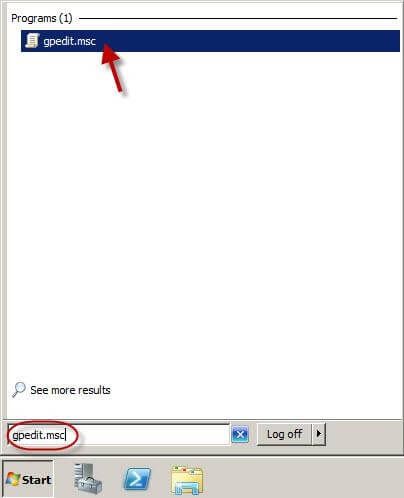
- کے بعد مقامی گروپ پالیسی ایڈیٹر کھولتا ہے ، پھیلاتا ہے کمپیوٹر کی تشکیل >> انتظامی ٹیمپلیٹ >> ونڈوز اجزاء >> ریموٹ ڈیسک ٹاپ سروسز >> ریموٹ ڈیسک ٹاپ سیشن ہوسٹ >> رابطے۔
- دائیں طرف کے پینل پر۔ پر ڈبل کلک کریں صارفین کو ریموٹ ڈیسک ٹاپ سروسز کا استعمال کرتے ہوئے دور سے رابطہ قائم کرنے کی اجازت دیں . ذیل میں دیکھیں
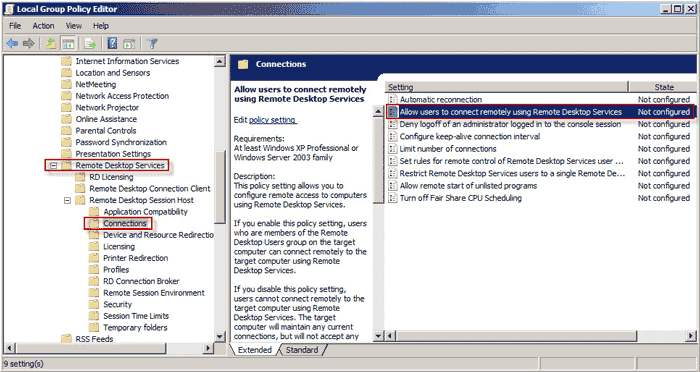
- منتخب کریں فعال اور کلک کریں درخواست دیں اگر آپ ریموٹ ڈیسک ٹاپ کو چالو کرنا چاہتے ہیں۔ منتخب کریں غیر فعال اور کلک کریں درخواست دیں اگر آپ کو اسے غیر فعال کرنے کی ضرورت ہے۔

اب آپ گروپ پالیسی کا استعمال کرتے ہوئے ریموٹ ڈیسک ٹاپ کو فعال یا غیر فعال کردیں گے
ریموٹ RDP سرور پر نیٹ ورک کی سطح کی توثیق NLA
نیٹ ورک لیول کی توثیق ایک ایسا طریقہ ہے جو RD سیشن ہوسٹ سرور کی حفاظت کو بڑھانے کے لئے استعمال کیا جاتا ہے جس سے یہ ضروری ہوتا ہے کہ صارف کو RD سیشن ہوسٹ سرور کے ساتھ سیشن بنانے سے پہلے اس کی توثیق کردی جائے۔
اگر آپ اس بات پر پابندی لگانا چاہتے ہیں کہ آپ کے کمپیوٹر تک کون رسائی حاصل کرسکتا ہے تو ، آپ صرف نیٹ ورک لیول استناد (این ایل اے) کے ذریعہ رسائی کی اجازت دینے کا انتخاب کرسکتے ہیں۔ NLA ایک توثیقی آلہ ہے جو RDP سرور میں استعمال ہوتا ہے۔ جب صارف NLA فعال کردہ کسی آلے سے کنکشن قائم کرنے کی کوشش کرتا ہے تو ، NLA صارف کی اسناد کلائنٹ سائیڈ سیکیورٹی سپورٹ فراہم کنندہ کی طرف سے سیشن بنانے سے پہلے تصدیق کے لئے سرور کو دے گا۔
نیٹ ورک کی سطح کی توثیق کے فوائد ہیں
- اس کے لئے ابتدائی طور پر کم ریموٹ کمپیوٹر وسائل کی ضرورت ہے۔
- یہ سروس حملوں سے انکار کے خطرے کو کم کرکے بہتر تحفظ فراہم کرسکتی ہے۔
کسی کنکشن کے لئے نیٹ ورک لیول استناد کی تشکیل کے ل To ، نیچے دیئے گئے مراحل پر عمل کریں۔
- آر ڈی سیشن ہوسٹ سرور پر ، ریموٹ ڈیسک ٹاپ سیشن ہوسٹ کنفیگریشن کھولیں۔ ایسا کرنے کے لئے ، کلک کریں شروع >> ایڈمنسٹریٹو ٹولس 1 >> ریموٹ ڈیسک ٹاپ سروسز >> ریموٹ ڈیسک ٹاپ سیشن ہوسٹ کنفیگریشن۔
- کے تحترابطے ،کنکشن کے نام پر دائیں کلک کریں اور پھر کلک کریںپراپرٹیز
- جنرل ٹیب پر ، منتخب کریں صرف نیٹ ورک لیول استناد کے ساتھ ریموٹ ڈیسک ٹاپ چلانے والے کمپیوٹرز سے ہی کنکشن کی اجازت دیں چیک باکس
- کلک کریں ٹھیک ہے
نوٹ ، مرحلہ 3 کے تحت ، اگر صرف نیٹ ورک کی سطح پر توثیق والے چیک باکس والے ریموٹ ڈیسک ٹاپ پر چلنے والے کمپیوٹرز سے رابطوں کی اجازت دیں ، یہ اہل نہیں ہے تو ، نیٹ ورک کی سطح کی توثیق گروپ پالیسی کی ترتیب کو استعمال کرکے ریموٹ کنیکشن کے لئے صارف کی تصدیق کی ضرورت ہے ، اور آرڈی سیشن ہوسٹ سرور پر لاگو کیا گیا ہے۔